Nhấn chuột trái vào dấu + để xem chi tiết
Bước 1: Lập chứng từ kho bạc trên MISA Mimosa 2025
Bước 2: Kết xuất chứng từ trên MISA Mimosa 2025
Có 2 cách kết xuất dữ liệu để kết nối đến DVC như sau:
Cách 1: Kết xuất cho từng chứng từ
1. Trên các màn hình in được mẫu chứng từ kho bạc để kết nối với DVC
- Chọn vào tam giác ở mục In. Ví dụ chọn in mẫu C2-02a/NS: Giấy rút dự toán ngân sách (Nghị định 11/2022/NĐ-CP)
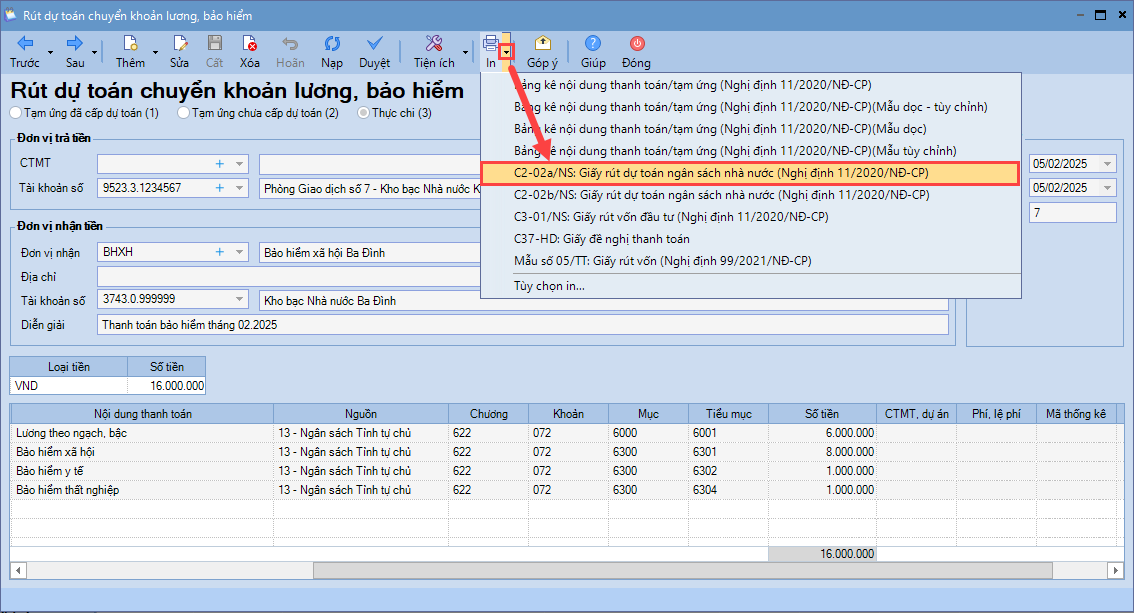
- Chọn tham số in báo cáo, tích Đồng ý
2. Nhấn Xuất khẩu DVC.
3. Chọn Nơi lưu tệp.
4. Nhấn Xuất khẩu.
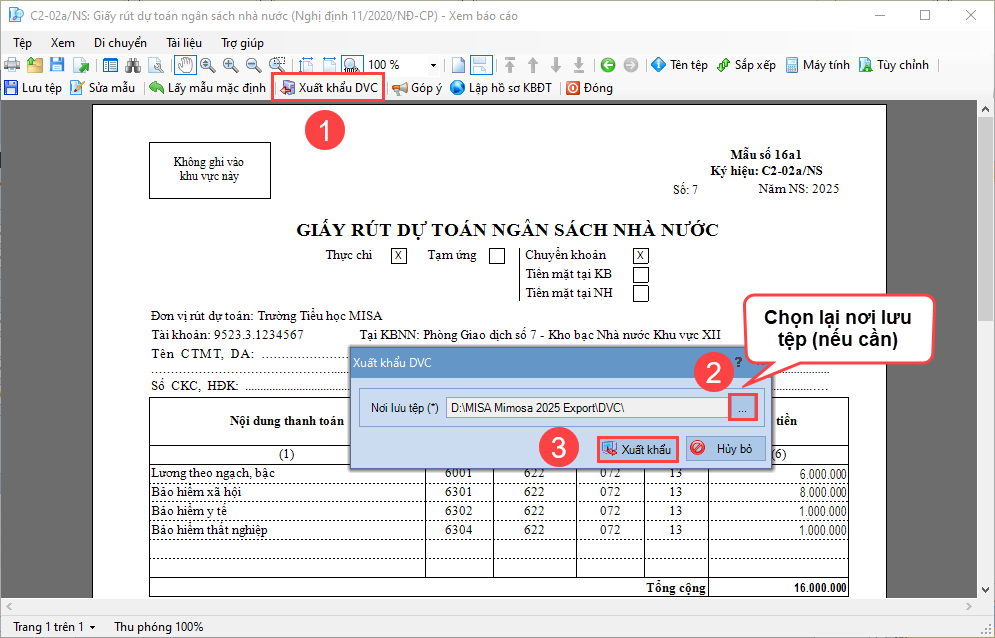
5. Phần mềm thông báo xuất khẩu thành công, bạn có muốn mở thư mục xuất khẩu không? Tích Có -> phần mềm mở thư mục lưu file zip

6. Anh/chị thực hiện xuất khẩu tương tự cho các chứng từ khác.
Cách 2: Kết xuất cho nhiều chứng từ cùng lúc
Để kết xuất dữ liệu kết nối DVC, anh/chị thực hiện như sau:
1. Vào Tệp\Kết xuất dữ liệu để kết nối đến Kho bạc Nhà nước.
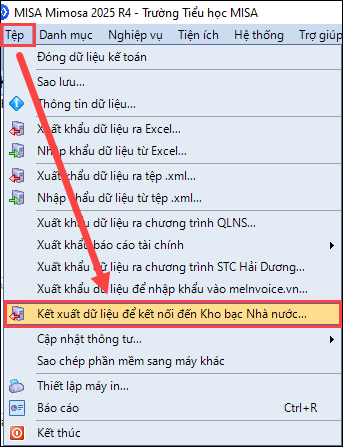
2. Phần mềm lấy lên các nghiệp vụ cần giao dịch với kho bạc tại phần Chọn nghiệp vụ kho bạc
3. Bạn chọn nghiệp vụ kho bạc. Ví dụ chọn Rút dự toán chuyển khoản lương, bảo hiểm
4. Chọn Khoảng thời gian cần lấy dữ liệu.
5. Nhấn Lấy dữ liệu. Phần mềm lấy lên danh sách các mẫu chứng từ đã sử dụng tương ứng với nghiệp vụ kho bạc vừa chọn. Đồng thời mặc định tích chọn các mẫu chứng từ, có thể bỏ tích chọn (nếu muốn).
6. Chương trình cũng lấy lên danh sách các chứng từ tương ứng với nghiệp vụ kho bạc và phát sinh trong khoảng thời gian đã chọn. Đồng thời mặc định tích chọn các dữ liệu phát sinh, có thể bỏ tích chọn (nếu muốn).
Lưu ý: Chương trình chỉ lấy lên các phát sinh tại giao diện Chuyển khoản kho bạc, anh/chị có thể tích Lấy chứng từ rút dự toán nếu muốn lấy chứng từ từ giao diện Rút dự toán.
6. Nhấn Xuất khẩu.
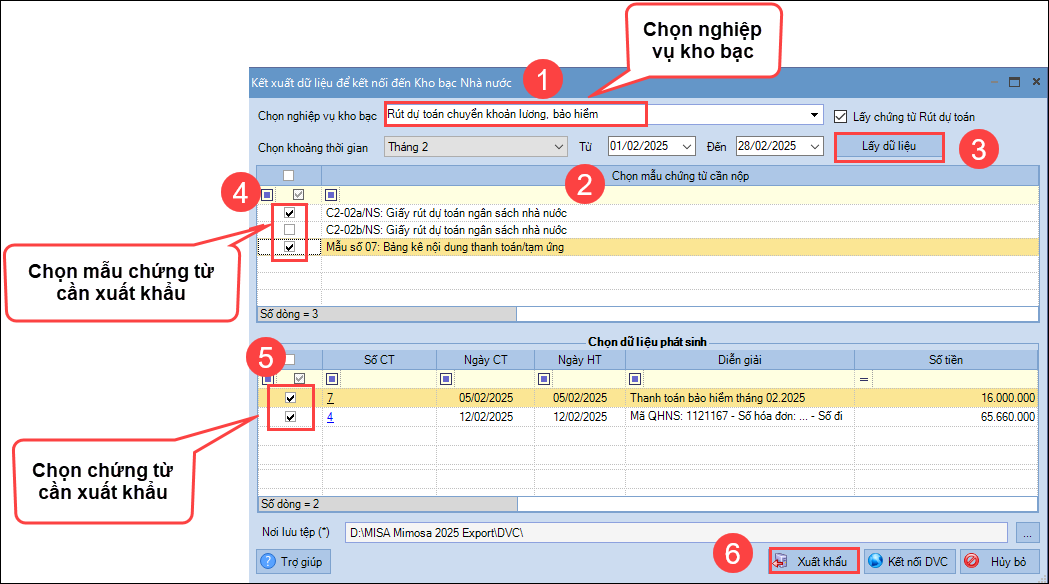
7. Phần mềm mặc định Nơi lưu tệp, có thể nhấn vào biểu tượng dấu ba chấm để thay đổi đường dẫn theo mong muốn của đơn vị.
8. Nhấn Xuất khẩu
9. Phần mềm hiển thị màn hình Xuất khẩu thành công.
- Nhấn Có để mở tệp xuất khẩu.
- Nhấn Không nếu không muốn mở tệp ngay.
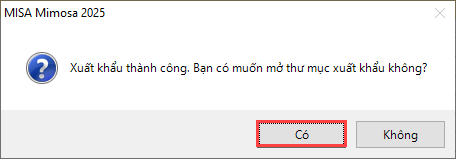
10. Anh/chị mở thư mục vừa tải về sẽ thấy các thư mục con có đuôi .zip.
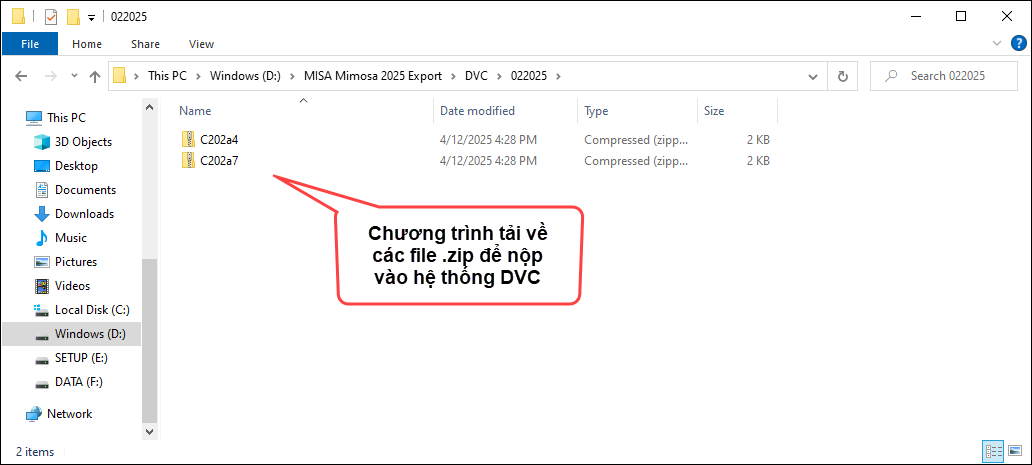
Bước 3: Thêm mới chứng từ trên DVC trực tuyến KBNN
1. Đăng nhập vào Cổng thông tin dịch vụ công trực tuyến DVC của KBNN: http://dvc.vst.mof.gov.vn hoặc http://dvc.vst.mof.gov.vn/frontend.
2. Nhập Tên đăng nhập và Mật khẩu của tài khoản kế toán viên
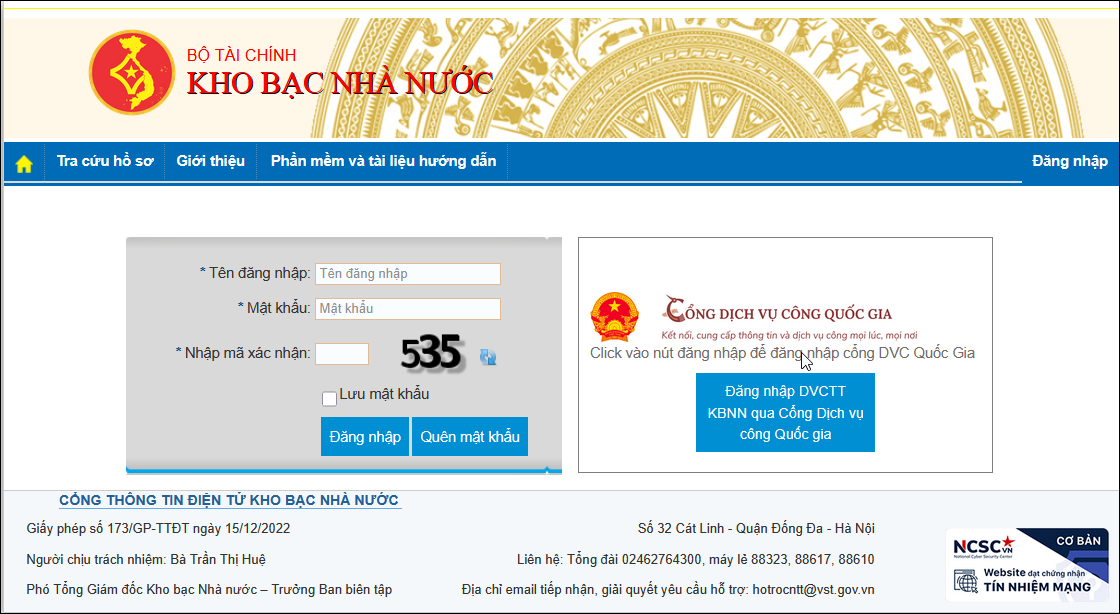
3. Nhấn Đăng nhập.
4. Chọn Mã ĐVQHNS/Dự án.
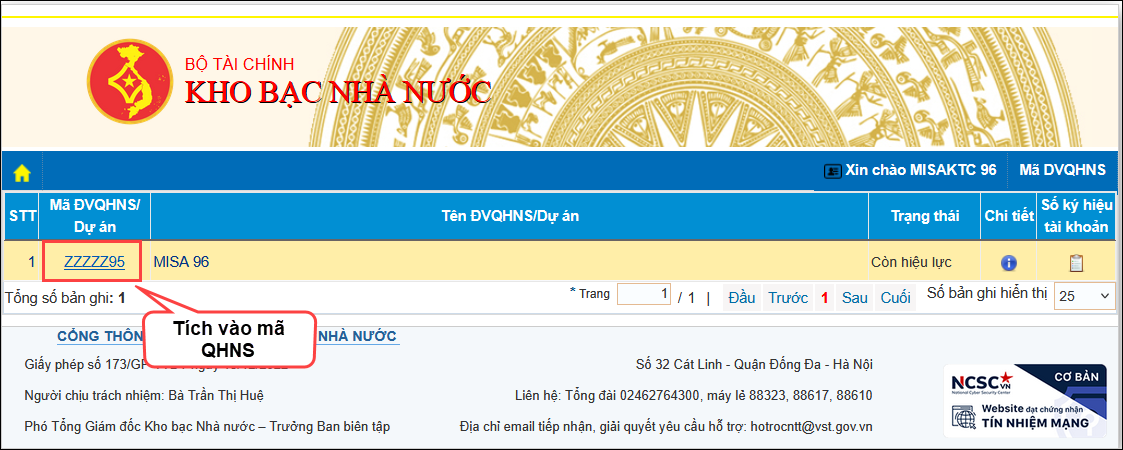
5. Nhấn vào mũi tên, chọn Thêm mới để thêm mới bộ hồ sơ nộp KBNN.
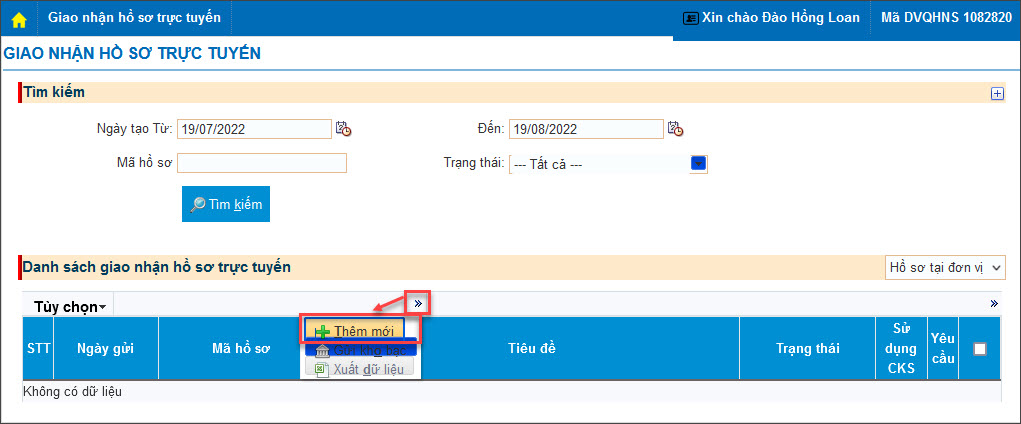
6. Nhấn tiếp vào mũi tên, chọn Thêm mới chứng từ offline.
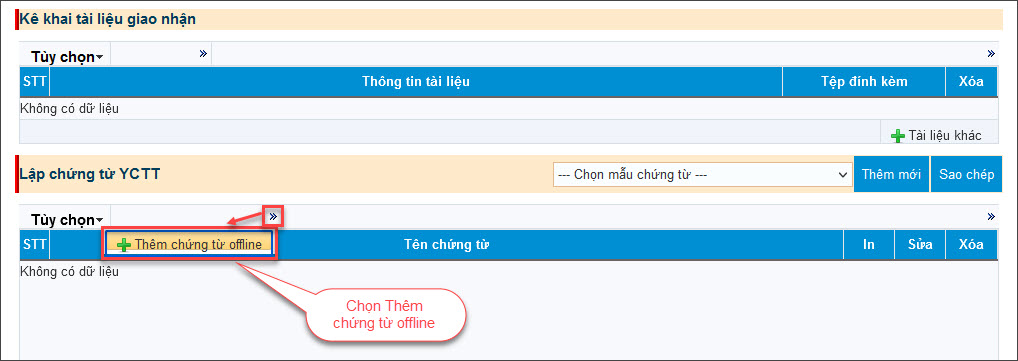
7. Chọn số tài khoản giao dịch với KBNN, sau đó chọn tới file đã xuất khẩu ở bước trên.
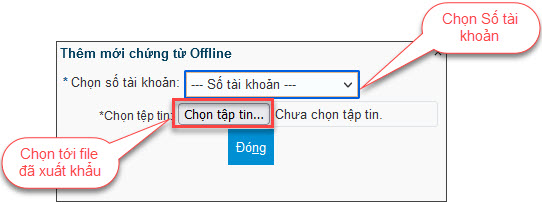
8. Bạn kiểm tra lại chứng từ và thêm mới. Sau đó lưu hồ sơ gửi phê duyệt và sang Tài khoản lãnh đạo để phê duyệt hồ sơ




